 キーボード入力が苦手な方にオススメ!音声で文字を入力しよう!
キーボード入力が苦手な方にオススメ!音声で文字を入力しよう!

私の知り合いが手をケガしたときに、パソコンのキーボードを使わずに声で文字を入力して文章を作成していたそうです。私も声で文字を入力してみたいのですが、操作を教えていただけないでしょうか?
(公開日:2022年7月13日)
音声で文字入力したいのですね。Windows 11では、音声入力機能が標準搭載されています。パソコンにマイクが内蔵されている機種の場合は、マイクに向かって話しかけるだけで文章の作成ができるんですよ!
※画面例はWindows 11のものです。
Windows 11の音声入力機能を使ってみよう!
1.Windows 11の音声入力機能とは

-
Windows 11の音声入力機能を使うと、ワードやパワーポイントを含む多くのアプリでキーボードを使わずに声だけで文字入力することができます。

-
音声認識の精度はとても高く、設定を変更することで句読点を自動入力することもできるため、文書やメール本文の文字入力などに使用すると便利です。

-
注意点として、パソコン内蔵のマイクでも音声を認識できますが、テレビやラジオ、周りの人の会話の音などを拾ってしまうとうまく認識されないこともあるため、静かな環境で作業するようにしましょう。

-
Windows 11の音声入力機能はオンライン上で処理を行うため、インターネット接続できる環境が必要です。
2.音声入力の方法

-
音声入力をする前に、内蔵マイクの有無やマイクの場所、音量を確認しましょう。詳しい方法は、以下のQ&Aに記載されています。

-
内蔵マイクの確認後、以下の操作で音声入力します。
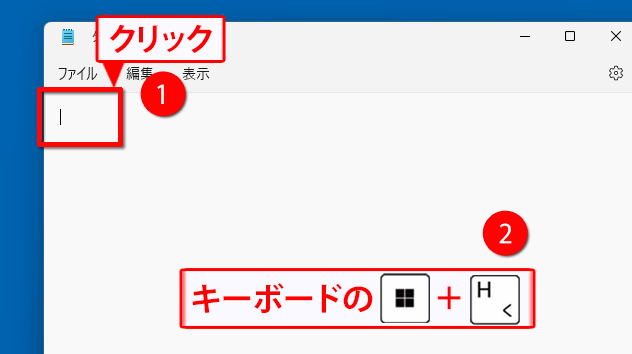
文字入力したいアプリを開きます。文字入力したい位置をクリックして文字が入力できる状態にします。この状態で、キーボードの「Windows」キーを押しながら「H」キーを押します。
※「Windows」キーはキーボード左下にある、四角い窓のマークのキーです。詳しい位置は「取扱説明書<活用ガイド>」の「各部の名称と働き」をご覧ください。

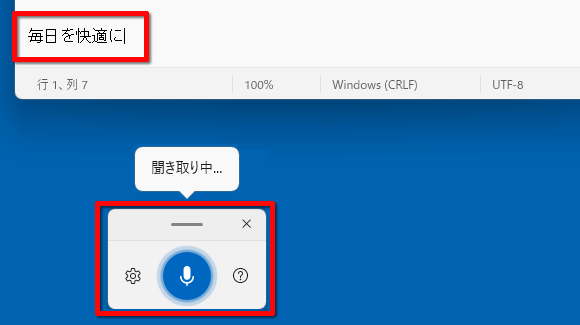
音声入力のツールが起動します。表示されたツール中央にあるマイクのボタンが青い場合は、マイクに向かって話します。話した言葉が文字で入力されます。
※中央にあるマイクのボタンが白い場合は、音声入力がオフの状態です。クリックすると青くなり、音声入力できる状態になります。

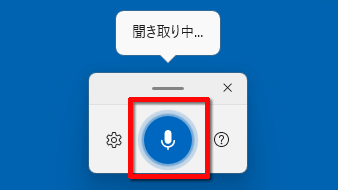
音声での文字入力を終了する場合はツールの中央にある青いマイクのボタンをクリックします。
※音声入力のツールはしばらく話しかけないと、青いマイクのボタンが自動的にオフ(白色)になります。

-
なお、文章の入力中に改行したい場合は、文章の最後に「かいぎょう」と話すことで反映されます。文章の途中や終わりに「くてん」や「とうてん」と話しかけると、「。」や「、」が入力できます。

-
記号についても音声で入力することができます。記号を入力する場合に話す内容は、以下のマイクロソフト社のページに記載されています。例えば「?」を音声で入力する場合は、「はてなマーク」と話すことで入力できます。確認しておきましょう。
- タイピングではなく音声で PC に入力するために音声入力を使用する(マイクロソフト社)

※「句読点コマンド」の項目を確認してください。
- タイピングではなく音声で PC に入力するために音声入力を使用する(マイクロソフト社)
3.音声入力の便利な設定

-
ここからは音声入力をするうえで、便利な設定についてご紹介します。

-
音声入力を頻繁に使う場合は、音声入力のツールを自動で起動するよう設定しておくと、アプリなどで文字入力が可能な状態になったときにすぐに音声入力することができます。

-
また、句読点についても自動で入力する設定があります。句読点の自動入力をオンにすると、文の合間に読点(、)や句点(。)が自動的に入力されます。必要に応じて以下を設定しましょう。なお、句読点の自動入力については、思いどおりに入力できない場合があります。その場合、音声入力がひととおり完了した後にキーボード入力で修正するようにしましょう。
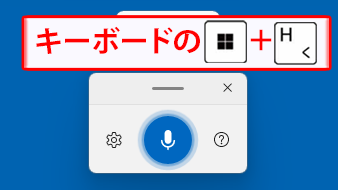
先ほどご紹介した「2.音声入力の方法」と同じ手順で、キーボードの「Windows」キーを押しながら「H」キーを押して音声入力のツールを起動します。

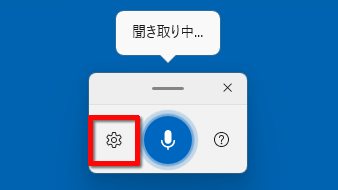
「設定」ボタンをクリックします。

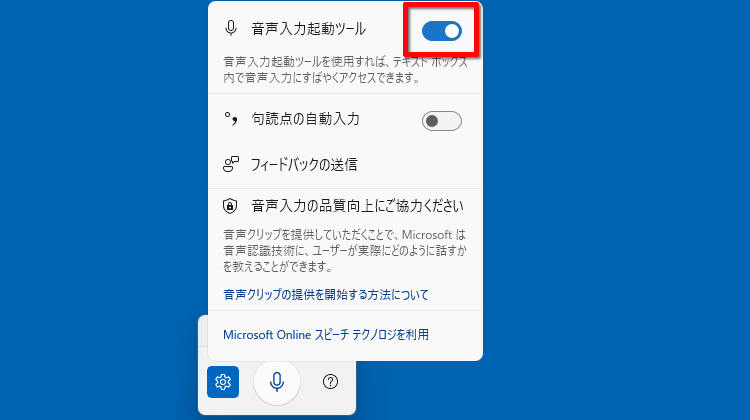
「音声入力起動ツール」のつまみをクリックし、右側に移動してオンの状態にします。オンにした場合、アプリなどで文字入力が可能な状態になると、音声入力のツールが自動的に起動するようになります。
※設定画面を閉じる場合は、再度「設定」ボタンをクリックします。
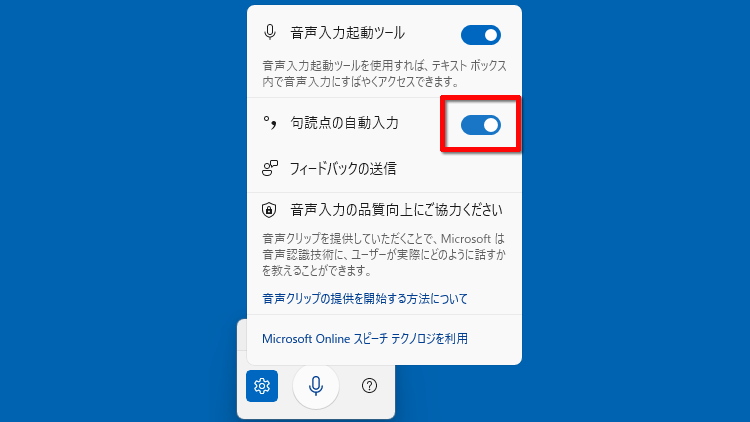
「句読点の自動入力」のつまみをクリックし、右側に移動してオンの状態にします。オンにした場合、音声入力中に句読点が自動で入力されるようになります。
※設定画面を閉じる場合は、再度「設定」ボタンをクリックします。
自分の声を録音しよう!
Windows 11にはボイスレコーダーが搭載されています。内蔵マイク搭載のパソコンであれば、自分の声を録音することができます。音声メモを残したい場合などに使ってみましょう。
- キーボードを使わず、音声で文字の入力ができる!
こんなサポートもあります
今回は、音声入力についてご紹介しました。他にも、パソコンの操作方法でわからないことがある、もっとパソコンを活用したい、とお考えの方もいるかと思います。当社では「PCコンシェルジュ」という有料サービスをご用意しており、豊富な知識と高いスキルをもった専任アドバイザーが、パソコン活用相談など、幅広い範囲のご相談をお受けします。「FMV プレミアムサービス あんしんスタンダード」という月額サービスによる割引もございますので、ぜひご利用ください。








